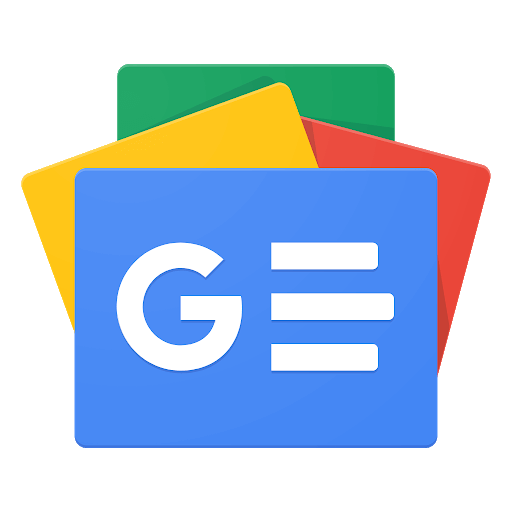Kebanyakan orang akan menggunakan keyboard dan mengetik satu per satu huruf yang ingin diketiknya di Word. Namun jika dokumen yang harus diketik banyak, kamu pasti akan merasa lelah. Tenang saja, Microsoft Word memiliki fitur yang bernama voice typing. Dengan fitur tersebut, kamu bisa mengetik dengan suara di Word.
Kamu hanya perlu mengeluarkan suara sesuai dengan kalimat yang akan diketik. Nanti dokumen Word akan secara otomatis menuliskan kalimat yang kamu ucapkan. Sangat simpel bukan? Fitur ini bisa membantu ketika kamu harus mengetik cepat atau lelah mengetik banyak dokumen.
Apa itu Google Docs atau Google Translate Voice Typing?
Bagi seorang yang berprofesi sebagai penulis, dituntut bisa bekerja dengan cepat untuk menghasilkan tulisan-tulisan terbaik. Namun terkadang sebagai manusia merasakan lelah dan malas saat hendak menggerakan jari-jari untuk mengetik. Nah, tenang kamu bisa memanfaatkan fitur voice typing di Google docs untuk membantu kamu menghasilkan tulisan terbaik dengan cepat dan mudah.
Google voice typing adalah fitur yang ada di Google docs ataupun Google Translate yang dapat mengubah suara menjadi teks. Di sini kamu cukup mengucapkan apa yang akan diketik di dekat Hp atau laptop maupun PC kamu. Kemudian pakai program text-to-speech, selanjutnya suara tersebut akan diketikkan secara otomatis pada dokumen.
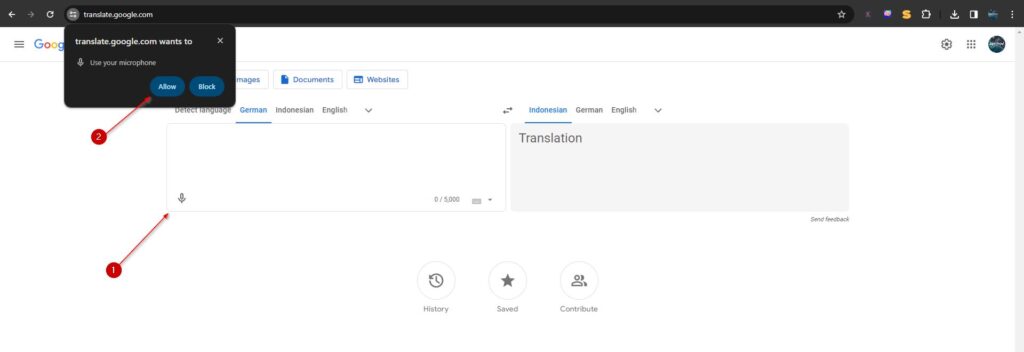
Dengan menggunakan voice typing tersebut pekerjaan kamu bisa jadi lebih efisien. Google docs voice typing ini bisa ubah suara dalam berbagai bentuk teks, kebalikan dari teknologi ubah tulisan jadi suara lewat Google Translate. Kamu bisa menggunakannya untuk mengerjakan semua kegiatan yang berhubungan dengan menulis, seperti content writer, jurnalis, penulis novel, dan sebagainya. Voice typing ini bisa digunakan di Hp android maupun di laptop dan PC.
Cara Mengetik dengan Suara di HP Android.
Untuk bisa menjalankan perintah suara dan menuliskannya dalam sebuah teks di Google docs ataupun Google Translate, kamu harus mengaktifkan fitur voice typing di aplikasi Google docs kamu. Adapun untuk mengaktifkannya cukup mudah, berikut langkah-langkahnya:

- Pertama kamu download dan pasang aplikasi Google Docs di perangkat android dari Google Play Store atau App Store.aplikasi google doc untuk hp android
- Bila sudah terinstal, kemudian kamu buka dan klik tombol ‘+’, dan klik ‘New Document’
- Selanjutnya akan muncul menu pop-up di layar. Kemudian klik titik 3 yang ada di pojok kanan atas layar Hp.ketuk tombol plus untuk buat dokumen baru
- Kemudian pilih menu ‘Voice Input’
- Pilih bahasa masukan yang tersedia. Bila kamu biasa menggunakan bahasa Indonesia, maka pilih Bahasa Indonesia di layar.
- Setelah itu, coba ucapkan beberapa kata atau kalimat di dekat speaker Hp android kamu.

Cara Aktifkan Google Docs Voice Typing di Laptop atau PC
Selain di Hp android kamu juga bisa gunakan Google Docs Voice Typing ini di laptop dan PC. Berikut langkah-langkah cara mengaktifkannya:
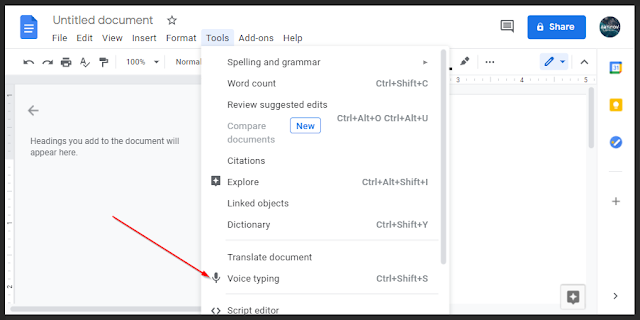
- Buka Google document di alamat https://docs.google.com/ pada laptop atau PCtampilan Google docs
- Selanjutnya pilih tools pada menu bar di atas.
- Kemudian pilih voice typingpilih menu voice typing atau ketuk ctrl + shift + s
- Selanjutnya akan muncul notifikasi untuk izinkan microphone PC atau laptop lalu klik “Allow”
- Kemudian akan muncul ikon microphone kamu pilih bahasa yang diinginkan ketuk izinkan akses mikrofon di notifikasi browser yang muncul
- Silahkan mulai mendikte atau mengucapkan kata-kata yang ingin di tuliskan pada google dokumen.
Bagi sebagian PC atau laptop, fitur Voice Typing di Google Docs tersebut tidak muncul bila pengaturan bahasa di Google Docs menggunakan Bahasa Indonesia. Oleh karena itu kamu harus mengubah bahasa Indonesia ke dalam bahasa Inggris. Caranya seperti berikut:
- Masuk ke akun google di PC atau laptop kamu di https://myaccount.google.com/
- Selanjutnya pilih bagian “Personal Info”
- Scroll ke bawah terus hingga pada bagian menu “General Preferences For The Web
- Silahkan pilih “Language” menu pengaturan bahasa ketik dengan suara pada akun Google
- Kemudian klik ikon pensil lalu pilih bahasa “English-United States”
- Selanjutnya kembali ke Google Docs dan fitur Voice Typing akan muncul di sana.
Keuntungan Mengetik dengan Google Docs Voice Typing
Mengetik dengan suara memiliki banyak keuntungan bagi penggunanya. Sebenarnya, selain Google Docs, kamu juga bisa melakukan hal yang sama lewat Google Translate, adapun kelebihan menggunakan fitur ini antara lain:
1. Proses Menulis Jadi Lebih Cepat
Keuntungan pertama yang dirasakan penggunanya dengan menggunakan suara untuk mengetik membuat proses menulis dokumen lebih cepat. Terutama kamu yang bekerja sebagai penulis, tentunya sangat bermanfaat dan menguntungkan.
Dimana kecepatan menulis pun berkat voice typing ini membuat penulis lebih produktif lagi dalam menghasilkan karya tulisnya.
2. Melatih Bicara
Menulis dengan suara bisa juga melatih bicara, kok bisa? Tentu saja karena saat melakukan voice typing itu otomatis kita berbicara. Dan ini bisa melatih vokal kita untuk banyak bicara.
Kemampuan bicara kaitan erat dengan komunikasi, dimana keterampilan ini sangat dibutuhkan di era media sosial saat ini. Berbicara atau berkomunikasi juga jadi cara efektif untuk menyampaikan pesan pada orang-orang.
3. Bisa Diakses Dimana Saja
Keuntungan lainnya dari Google Docs voice typing ialah dapat digunakan di perangkat mana saja dan kapan saja. Bukan hanya lewat PC atau laptop bahkan Hp pun bisa dan lebih praktis. Saat kamu ingin mengetik namun malas menggerakan jari-jari kamu, cukup gunakan cara ini dan biarkan google yang akan menuliskan apa yang ingin kamu tulis.
4. Kemudahan Dalam Mengedit Dokumen
Google docs voice typing bukan hanya sekedar mampu menulis teks saja. Tapi juga dapat menambahkan atau mengedit format teks tersebut, teks miring, teks tebal, teks bergaris bawah, kapitalisasi satu karakter, semua huruf kapital, penandaan karakter, penggandaan jarak baris, pembesaran ukuran font, rata tengah, atau penambahan dua kolom.
Itulah informasi mengenai cara mengetik dengan suara lewat fitur google docs voice typing dari Technolati.com yang tentunya membutuhkan akun Google aktif. Dengan fitur ini pastinya menulis akan lebih cepat selesai.
- Cara Download Suara Google Translate Keren yang Gak Kaku
Cara download suara Google keren biasanya dilakukan setelah Anda melewati serangkaian proses pengubahan teks menjadi suara. Seperti cara kerja Google Translate..
- Sound of Text Suara Cowok untuk WA, Ini 3 Situsnya!
Ingin suara Google yang lebih maskulin dan keren? Sekarang kamu bisa membuat suara Google cowok sendiri dengan mudah! Artikel ini..
- Voice Botika, Situs Suara Google dengan Pilihan Suara Super Lengkap
Review teknologi kali ini akan membahas tentang Botika Online sebagai salah satu dari sekian banyak situs sound of text. Dalam..
- Text to Speech Indonesia yang Bisa Download MP3
Text to speech Indonesia download kini popularitasnya semakin naik dan banyak dibutuhkan. Bahkan text to speech yang awalnya hanya ada..
- Shouter Notification Reader: APK Nada Dering Menyebutkan Nama
Penggunaan WhatsApp sebagai salah satu aplikasi chatting yang paling populer di dunia sudah tidak diragukan lagi. Hal ini terbukti dengan..
- Sound of Text IG: Buat Suara Google Keren di Reels
Bagaimana cara buat sound of text di IG Reels untuk menambahkan suara google yang unik? Caranya sangat mudah, Anda hanya..